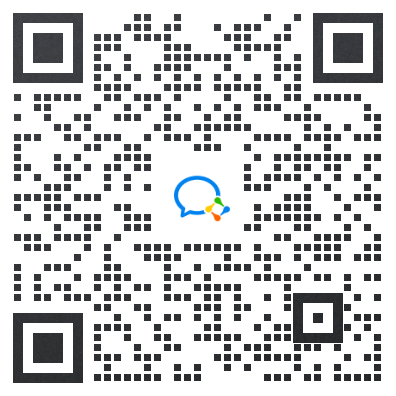- 1点击垂直导航栏中的某项实现页面跳转CSS+JavaScript_怎么点击顶部导航栏然后跳转页面
- 2MPAndroidChart3使用详解5:PieChart(饼状图)_mpandroidchart piechart
- 3nginx-核心配置详解_nginx为甚么将worker进程绑定特定内核
- 4学习PCL库:PCL库中filters模块
- 5String.fromCharCode()
- 6putty提供的两个文件传输工具PSCP、PSFTP详细介绍_mac putty可以传输文件
- 7已解决org.springframework.web.client.ResourceAccessException资源访问异常的正确解决方法,亲测有效!!!
- 8奇葩1: storyboard中的改动,在页面上没有反应_storyboard 的控件设置属性无效
- 9vue2源码(六)-- 响应式数据_vue2添加响应式数据
- 10APP如何发布到Google play 商店?以及有哪些需要注意的点_app上架谷歌商店
Android屏幕适配的几种方案
赞
踩
前言
由于 Android设备存在有不同的屏幕尺寸,屏幕分辨率,像素密度,Android应用在开发的过程必须要考虑到屏幕尺寸适配的问题,以保证在不同尺寸的Android设备上都能够正常运行。
我们需要利用适配这一个过程把同一张原型图设计的样式尽可能以同样地视觉效果呈现在不同地屏幕上。
适配核心问题:
-
把设计图转化为App界面的过程是否高效
-
保证实现UI界面在不同尺寸和分辨率的手机中UI的一致性。

屏幕各项参数
- 手机像素(px):一个小黑点就是像素;
- 手机尺寸:屏幕的对角线的长度;
- 手机分辨率:整个屏幕一共有多少个点(像素),常见取值 480X800 ,320X480等;
- 像素密度(dpi):
- 每英寸中的像素数(假如设备分辨率为320*240,屏幕长2英寸宽1.5英寸,dpi=320/2 = 240/1.5 =160)
- 对应于DisplayMetrics类中属性densityDpi的值;
- 密度(density):
- 每平方英寸中的像素数(density = dpi / 160 );
- 对应于DisplayMetrics类中属性density的值;
- 可用于px与px与dip的互相转换 :dp = px / density ;
屏幕适配方案
1、dp+自适应布局+weight比例布局直接适配
这基本是最原始的Android适配方案。
wrap_content,match_parent,layout_weight等,我们就要毫不犹豫的使用,而且在高这个维度上,我们要依照情况设计为可滑动的方式,或者match_parent,尽量不要写死。总之,所有的适配方案都不是用来取代match_parent,wrap_content的,而是用来完善他们的。
2、dimens基于px的适配(宽高限定符适配)
原理
根据市面上手机分辨率的占比分析,我们选定一个占比例值大的(比如1280*720)设定为一个基准,然后其他分辨率根据这个基准做适配。
基准的意思(比如320*480的分辨率为基准)是: 宽为320,将任何分辨率的宽度分为320份,取值为x1到x320 长为480,将任何分辨率的高度分为480份,取值为y1到y480
例如对于800 * 480的分辨率设备来讲,需要在项目中values-800x480目录下的dimens.xml文件中的如下设置(当然了,可以通过工具自动生成):
<?xml version="1.0" encoding="utf-8"?>
<resources>
<dimen name="x1">1.5px</dimen>
<dimen name="x2">3.0px</dimen>
<dimen name="x3">4.5px</dimen>
<dimen name="x4">6.0px</dimen>
<dimen name="x5">7.5px</dimen>
- 1
- 2
- 3
- 4
- 5
- 6
- 7
- 8
可以看到x1 = 480 / 基准 = 480 / 320 = 1.5 ;它的意思就是同样的1px,在320/480分辨率的手机上是1px,在480/800的分辨率的手机上就是1*1.5px,px会根据我们指定的不同values文件夹自动适配为合适的大小。


3、dimen 基于dp的适配(smallestWidth适配)
原理
这种适配依据的是最小宽度限定符。指的是Android会识别屏幕可用高度和宽度的最小尺寸的dp值(其实就是手机的宽度值),然后根据识别到的结果去资源文件中寻找对应限定符的文件夹下的资源文件。这种机制和上文提到的宽高限定符适配原理上是一样的,都是系统通过特定的规则来选择对应的文件。
举个例子,小米5的dpi是480,横向像素是1080px,根据px=dp(dpi/160),横向的dp值是1080/(480/160),也就是360dp,系统就会去寻找是否存在value-sw360dp的文件夹以及对应的资源文件。
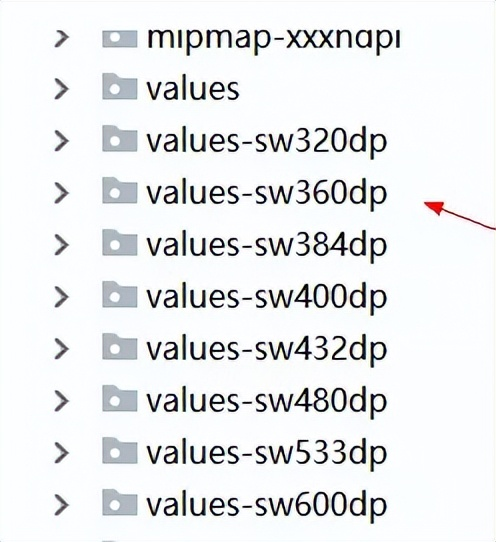

smallestWidth限定符适配和宽高限定符适配最大的区别在于,有很好的容错机制,如果没有value-sw360dp文件夹,系统会向下寻找,比如离360dp最近的只有value-sw350dp,那么Android就会选择value-sw350dp文件夹下面的资源文件。这个特性就完美的解决了上文提到的宽高限定符的容错问题。
4、今日头条适配(修改手机的设备密度 density)
这套方案对老项目是不太友好的,因为修改了系统的density值之后,整个布局的实际尺寸都会发生改变,如果想要在老项目文件中使用,恐怕整个布局文件中的尺寸都可能要重新按照设计稿修改一遍才行。因此,如果你是在维护或者改造老项目,使用这套方案就要三思了。
原理
通过修改density值,强行把所有不同尺寸分辨率的手机的宽度dp值改成一个统一的值,这样就解决了所有的适配问题。
比如,设计稿宽度是360px,那么开发这边就会把目标dp值设为360dp,在不同的设备中,动态修改density值,从而保证(手机像素宽度)px/density这个值始终是360dp,这样的话,就能保证UI在不同的设备上表现一致了。
UI设计图是按屏幕宽度为360dp来设计的,那么在上述设备上,屏幕宽度其实为1080/(440/160)=392.7dp,也就是屏幕是比设计图要宽的。这种情况下, 即使使用dp也是无法在不同设备上显示为同样效果的。 同时还存在部分设备屏幕宽度不足360dp,这时就会导致按360dp宽度来开发实际显示不全。加上16:9、4:3甚至其他宽高比层出不穷,宽高比不同,显示完全一致就不可能了。
通常下,我们只需要以宽或高一个维度去适配,比如我们Feed是上下滑动的,只需要保证在所有设备中宽的维度上显示一致即可,再比如一个不支持上下滑动的页面,那么需要保证在高这个维度上都显示一致,尤其不能存在某些设备上显示不全的情况。
- 支持以宽或者高一个维度去适配,保持该维度上和设计图一致;
- 支持dp和sp单位,控制迁移成本到最小。
今日头条的适配方式,今日头条适配方案默认项目中只能以高或宽中的一个作为基准,进行适配。
px = dp * density(dp是360dp),想要px正好是屏幕宽度的话,只能修改density。
/** * 适配:修改设备密度 */ private static float sNoncompatDensity; private static float sNoncompatScaledDensity; public static void setCustomDensity(@NonNull Activity activity, @NonNull final Application application) { DisplayMetrics appDisplayMetrics = application.getResources().getDisplayMetrics(); if (sNoncompatDensity == 0) { sNoncompatDensity = appDisplayMetrics.density; sNoncompatScaledDensity = appDisplayMetrics.scaledDensity; // 防止系统切换后不起作用 application.registerComponentCallbacks(new ComponentCallbacks() { @Override public void onConfigurationChanged(Configuration newConfig) { if (newConfig != null && newConfig.fontScale > 0) { sNoncompatScaledDensity = application.getResources().getDisplayMetrics().scaledDensity; } } @Override public void onLowMemory() { } }); } float targetDensity = appDisplayMetrics.widthPixels / 360; // 防止字体变小 float targetScaleDensity = targetDensity * (sNoncompatScaledDensity / sNoncompatDensity); int targetDensityDpi = (int) (160 * targetDensity); appDisplayMetrics.density = targetDensity; appDisplayMetrics.scaledDensity = targetScaleDensity; appDisplayMetrics.densityDpi = targetDensityDpi; final DisplayMetrics activityDisplayMetrics = activity.getResources().getDisplayMetrics(); activityDisplayMetrics.density = targetDensity; activityDisplayMetrics.scaledDensity = targetScaleDensity; activityDisplayMetrics.densityDpi = targetDensityDpi; }
- 1
- 2
- 3
- 4
- 5
- 6
- 7
- 8
- 9
- 10
- 11
- 12
- 13
- 14
- 15
- 16
- 17
- 18
- 19
- 20
- 21
- 22
- 23
- 24
- 25
- 26
- 27
- 28
- 29
- 30
- 31
- 32
- 33
- 34
- 35
- 36
- 37
- 38
- 39
- 40
- 41
- 42
只需要在baseActivity中添加一句话即可。适配就是这么简单。
DisplayUtil.setCustomDensity(this, getApplication());
- 1
- 2
屏幕适配一直是困扰 Android 开发工程师的一大问题,但是随着近几年各种屏幕适配方案的诞生,以及谷歌各种适配控件的推出,屏幕适配也显得越来越容易。
最后
如果想要成为架构师或想突破20~30K薪资范畴,那就不要局限在编码,业务,要会选型、扩展,提升编程思维。此外,良好的职业规划也很重要,学习的习惯很重要,但是最重要的还是要能持之以恒,任何不能坚持落实的计划都是空谈。
如果你没有方向,这里给大家分享一套由阿里高级架构师编写的《Android八大模块进阶笔记》,帮大家将杂乱、零散、碎片化的知识进行体系化的整理,让大家系统而高效地掌握Android开发的各个知识点。

相对于我们平时看的碎片化内容,这份笔记的知识点更系统化,更容易理解和记忆,是严格按照知识体系编排的。
全套视频资料:
一、面试合集
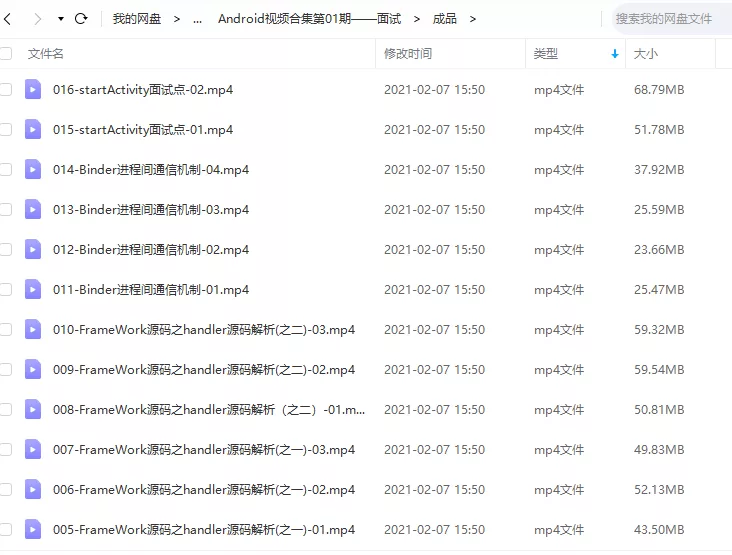
二、源码解析合集
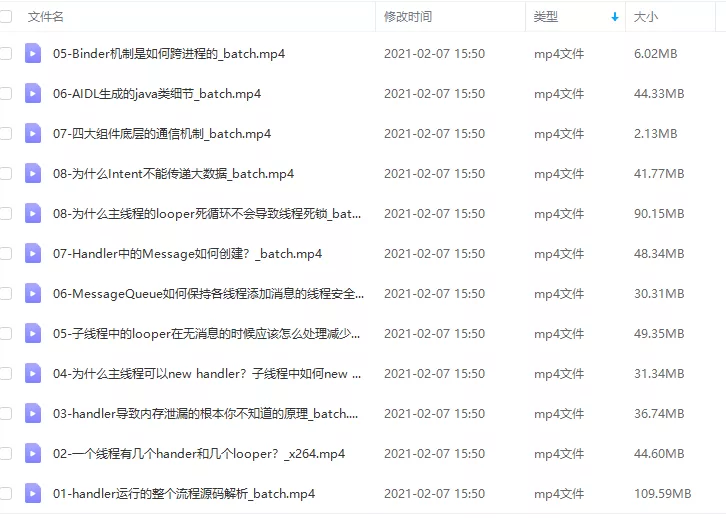
三、开源框架合集
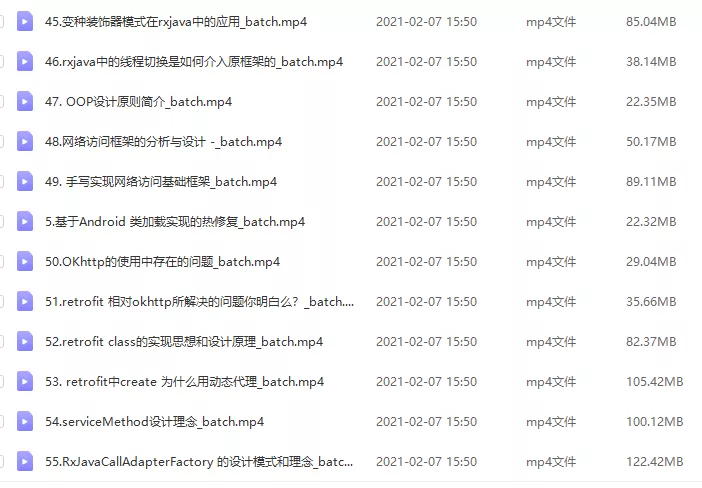
欢迎大家一键三连支持,若需要文中资料,直接扫描文末CSDN官方认证微信卡片免费领取↓↓↓